Všetko o iOS 26

Spoločnosť Apple predstavila systém iOS 26 – významnú aktualizáciu s úplne novým dizajnom z matného skla, inteligentnejšími funkciami a vylepšeniami známych aplikácií.
Keď máte veľa čo povedať na sociálnych sieťach ( v tomto prípade Mastodon ), vaše príspevky nebudú také viditeľné ako kedysi. Tie novšie nahradia staršie. Ak je však pre vás jeden z týchto starších príspevkov stále dôležitý, môžete zabrániť jeho strate. Ak ste novým Mastodonom, budete radi, že tento proces je jednoduchý. Uvidíte tiež kroky na uvoľnenie týchto príspevkov v prípadoch, keď si myslíte, že príspevok už nie je potrebný.
Ako pripnúť príspevok v Mastodon
Máte príspevok, ktorý ( zatiaľ ) chcete vždy vidieť, takže ho chcete mať vo svojom profile. Môžete si vybrať z dvoch typov príspevkov. Existujú súkromné príspevky, ktoré môžu vidieť iba vaši sledovatelia, a potom sú tu verejné príspevky. Ak niekto nie je vaším sledovateľom, môže vidieť vaše súkromné príspevky iba vtedy, keď vás začne sledovať. Ak nie ste príliš oboznámení s Mastodonom, uistite sa, že postupujete podľa pokynov pomocou webovej verzie, pretože v aplikácii pre Android nenájdete možnosť pripnutia.
Nemôžete pripnúť príspevok, ktorý ste nezverejnili. Ak ste ho už zverejnili, kliknite na svoje používateľské meno. Dostanete sa na novú stránku, kde sa budete musieť posúvať nadol, kým nenarazíte na príspevok, ktorý chcete pripnúť. Kliknite na tri bodky napravo od špendlíka.
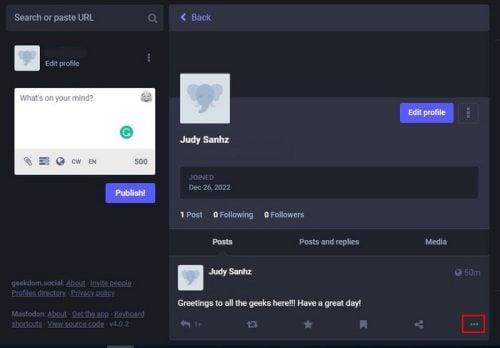
Po kliknutí na bodky sa vám zobrazí séria možností. Nezabudnite kliknúť na možnosť Pripnúť do profilu zo zoznamu.
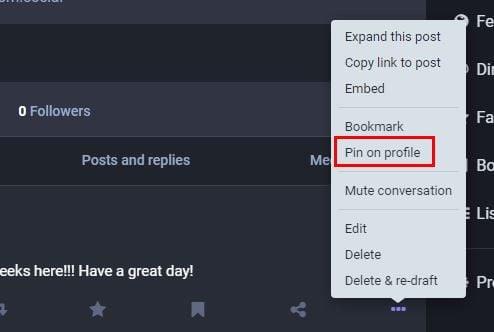
To je všetko, čo sa týka pripnutia konkrétneho príspevku. Ak chcete pripnúť ďalšie príspevky, budete musieť postup zopakovať. Nezabudnite obnoviť stránku, aby ste videli svoje novo pripnuté príspevky. V tom čase, keď ste pripravení rozísť sa so svojimi príspevkami, ich môžete kedykoľvek odopnúť, aby ste uvoľnili miesto pre novšie príspevky.
Ako odopnúť príspevky v Mastodon
Odopnutie príspevku v Masstadone je rovnako jednoduché ako jeho pripnutie. Keď sa rozhodnete pre príspevok, ktorý chcete odopnúť, kliknite na tri bodky, ktoré uvidíte vpravo. Kliknite na možnosť Odopnúť a to je všetko.
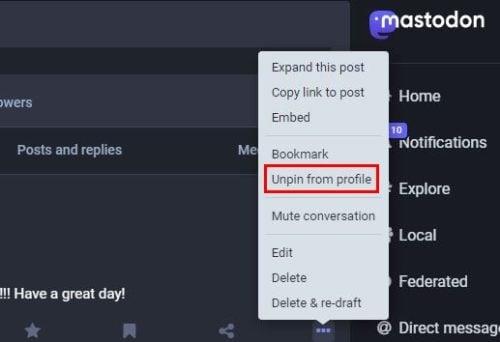
To je všetko. Tie najdôležitejšie môžete mať vždy blízko pripnutím svojich príspevkov. Ak budete mať niekedy pocit, že príspevok už nepotrebujete a chcete ho zo svojho profilu odstrániť, môžete tak urobiť kedykoľvek. Na svoj profil si môžete pripnúť rôzne príspevky.
Ďalšie čítanie
Keď už hovoríme o pripínaní vecí, poradíme vám, ak budete niekedy potrebovať zistiť, ako môžete pripnúť tento počítač na panel úloh na počítači so systémom Windows 11. Môžete tiež vidieť, ako môžete niekoho pripnúť alebo upozorniť na schôdzu Zoom. Potom je tu problém, na ktorý narážajú používatelia systému Windows, keď im počítač zobrazí správu, že ich kód PIN už nie je k dispozícii . Príjemné čítanie!
Záver
Vždy bude dôvod pripnúť príspevok na Metadon. Dobrou správou je, že rôzne príspevky môžete pripnúť a keď ich už nepotrebujete, môžete ich kedykoľvek odopnúť, keď ich už nepotrebujete. Pamätajte na tieto tri bodky napravo od príspevku, pretože tam nájdete možnosti, ktoré budete musieť pripnúť a pripnúť. Koľko príspevkov si myslíš, že pripneš? Podeľte sa o svoje myšlienky v komentároch nižšie a nezabudnite článok zdieľať s ostatnými na sociálnych sieťach.
Spoločnosť Apple predstavila systém iOS 26 – významnú aktualizáciu s úplne novým dizajnom z matného skla, inteligentnejšími funkciami a vylepšeniami známych aplikácií.
Študenti potrebujú na štúdium špecifický typ notebooku. Mal by byť nielen dostatočne výkonný na to, aby dobre podával výkony v zvolenom odbore, ale aj dostatočne kompaktný a ľahký na to, aby ho bolo možné nosiť so sebou celý deň.
V tomto článku vám ukážeme, ako znovu získať prístup k pevnému disku, keď zlyhá. Poďme na to!
Na prvý pohľad vyzerajú AirPods ako akékoľvek iné bezdrôtové slúchadlá do uší. To všetko sa však zmenilo, keď sa objavilo niekoľko málo známych funkcií.
Pridanie tlačiarne do systému Windows 10 je jednoduché, hoci proces pre káblové zariadenia sa bude líšiť od procesu pre bezdrôtové zariadenia.
Ako viete, RAM je veľmi dôležitá hardvérová súčasť počítača, ktorá slúži ako pamäť na spracovanie údajov a je faktorom, ktorý určuje rýchlosť notebooku alebo počítača. V článku nižšie vám WebTech360 predstaví niekoľko spôsobov, ako skontrolovať chyby RAM pomocou softvéru v systéme Windows.
Ako povoliť skenovanie na Canon Pixma MG5220, keď vám došiel atrament.
Chystáte sa na večer hrania hier a bude to veľké – práve ste si zakúpili “Star Wars Outlaws” na streamovacej službe GeForce Now. Objavte jediné známe riešenie, ktoré vám ukáže, ako opraviť chybu GeForce Now s kódom 0xC272008F, aby ste mohli opäť začať hrať hry od Ubisoftu.
Ak sa vaše Powerbeats Pro nenabíjajú, použite iný zdroj energie a vyčistite svoje slúchadlá. Nechajte puzdro otvorené počas nabíjania slúchadiel.
Udržiavanie vašich zariadení v dobrom stave je nevyhnutné. Tu sú niektoré užitočné tipy, ako váš 3D tlačiar udržiavať v top stave.






